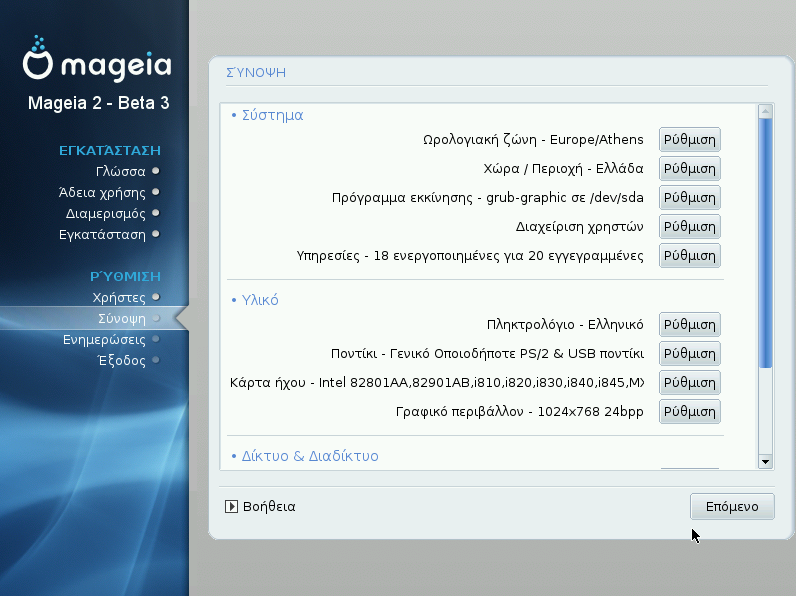
Το DrakX πραγματοποίησε έξυπνες επιλογές για την διαμόρφωση του συστήματός σας, ανάλογα με τις επιλογές που κάνατε προηγουμένως και το υλικό που εντοπίστηκε από το DrakX. Μπορείτε να ελέγξετε τις ρυθμίσεις εδώ και αν θέλετε να τις αλλάξετε πατώντας .
Το DrakX επέλεξε μια ζώνη ώρας για εσάς, ανάλογα με την προτιμώμενη γλώσσα. Αν χρειάζεται μπορείτε να την αλλάξετε. Δείτε επίσης Τμήμα 19.5, “Διαμόρφωση της ζώνης ώρας”
Αν δεν είσαστε στην επιλεγμένη χώρα, είναι πολύ σημαντικό να διορθώσετε τη ρύθμιση. Δείτε Τμήμα 19.6, “Επιλέξτε τη χώρα/περιοχή σας”
Το DrakX έχει πραγματοποιήσει καλές επιλογές για τη ρύθμιση του προγράμματος εκκίνησης.
Μην αλλάξετε τίποτα, αν δεν γνωρίζετε πως να διαμορφώσετε το Grub και/ή Lilo
Για περισσότερες πληροφορίες, δείτε Τμήμα 17, “Κύριες επιλογές του προγράμματος εκκίνησης”
Εδώ μπορείτε να προσθέσετε επιπλέον χρήστες. Καθένας θα αποκτήσει τον δικό του κατάλογο
/home.Οι υπηρεσίες συστήματος είναι αυτά τα μικρά προγράμματα που εκτελούνται στο παρασκήνιο (δαίμονες). Αυτό το εργαλείο σας επιτρέπει την ενεργοποίηση ή την απενεργοποίηση ορισμένων εργασιών.
Θα πρέπει να ελέγξετε προσεκτικά πριν να αλλάξετε οτιδήποτε εδώ - ένα σφάλμα μπορεί να προκαλέσει τη δυσλειτουργία του υπολογιστή σας.
Εδώ είναι το μέρος που ρυθμίζετε ή αλλάζετε τη διάταξη του πληκτρολογίου ή οποία εξαρτάται από την τοποθεσία σας, τη γλώσσα ή τον τύπο του πληκτρολογίου.
Εδώ μπορείτε να προσθέσετε ή να διαμορφώσετε άλλες συσκευές κατάδειξης, ταμπλέτες, σφαιροδείκτες κλπ.
Αυτή η ενότητα σας επιτρέπει να τελειοποιήσετε την κάρτα ήχου σας. Στις περισσότερες περιπτώσεις οι επιλεγμένες ρυθμίσεις θα λειτουργήσουν με τον υπολογιστή σας.
Αυτή η ενότητα σας επιτρέπει να διαμορφώσετε την κάρτα γραφικών σας και τις οθόνες σας.
Για περισσότερες πληροφορίες, δείτε Section 16, “Διαμόρφωση του X, της κάρτας γραφικών και της οθόνης”.
Εδώ μπορείτε να ρυθμίσετε το δίκτυό σας, αλλά για κάρτες δικτύου χωρίς ελεύθερους οδηγούς είναι καλύτερα να το κάνετε μετά την επανεκκίνηση, στο Κέντρο Ελέγχου Mageia, αφού έχετε ενεργοποιήσει τα αποθετήρια «non-free».
Ένας εξυπηρετητής διαμεσολαβητή δρα ως μεσάζοντας μεταξύ του υπολογιστή σας και το ευρύτερο διαδίκτυο. Αυτή η ενότητα σας επιτρέπει να διαμορφώσετε τον υπολογιστή σας για την χρήση μιας υπηρεσίας διαμεσολαβητή.
Ίσως χρειάζεται να συμβουλευτείτε τον διαχειριστή των συστημάτων σας για να λάβετε τις παραμέτρους που χρειάζεστε να εισάγετε εδώ
Εδώ μπορείτε να ορίσετε το Επίπεδο ασφάλειας για τον υπολογιστή σας, στις περισσότερες περιπτώσεις η προκαθορισμένη επιλογή (Τυπικό) είναι το καταλληλότερο για γενική χρήση.
Επιλέξτε την επιλογή που ταιριάζει περισσότερο με τη χρήση σας.
Το τοίχο προστασίας έχει ως στόχο να είναι το τοίχος μεταξύ των σημαντικών σας δεδομένων και τους κατεργάρηδες του διαδικτύου οι οποίοι θα ήθελαν να τα εκθέσουν ή να τα κλέψουν.
Select the services that you wish to have access to your system. You selections will depend on what you use your computer for.
Επιλέξτε τη ζώνη ώρας σας επιλέγοντας τη χώρα ή μια πόλη κοντά σας στην ίδια ζώνη ώρας.
Στην επόμενη οθόνη μπορείτε να επιλέξετε τη ρύθμιση του ρολογιού του BIOS στην τοπική ώρα ή GMT, γνωστή και ως UTC.
Επιλέξτε τη χώρα ή την περιοχή σας. Αυτό είναι σημαντικό για όλων των ειδών ρυθμίσεων, όπως το νόμισμα και ο κανονιστικός τομέας ασύρματου δικτύου.
Αν η χώρα σας δεν εμφανίζεται στη λίστα, κάντε κλικ στο κουμπί Άλλες χώρες και από εκεί επιλέξτε τη χώρα ή την περιοχή.
Στην οθόνη Άλλες χώρες μπορείτε επίσης να επιλέξετε τη μέθοδο εισαγωγής (στο κάτω μέρος της λίστας). Οι μέθοδοι εισαγωγής επιτρέπουν στους χρήστες να εισάγουν πολυγλωσσικούς χαρακτήρες (Κινέζικα, Ιαπωνικά, Κορεάτικα, κλπ). Το IBus είναι η προκαθορισμένη μέθοδος εισαγωγής στα DVD της Mageia, Αφρική/Ινδία και Ασία/εκτός Ινδίας Live-CD. Για τις Ασιατικές και Αφρικανικές τοπικότητες, το IBus θα οριστεί ως η προκαθορισμένη μέθοδος εισαγωγής ώστε οι χρήστες να μην χρειαστεί να κάνουν τη διαμόρφωση χειροκίνητα. Άλλες μέθοδοι εισαγωγής (SCIM, GCIN, HIME, κλπ) παρέχουν επίσης πανομοιότυπες λειτουργίες και μπορούν να εγκατασταθούν αν προσθέσατε ένα μέσο HTTP/FTP πριν την επιλογή των πακέτων.
Εδώ μπορείτε να ορίσετε ποιες υπηρεσίες (δεν) θα πρέπει να εκκινηθούν κατά την εκκίνηση του συστήματός σας.
Υπάρχουν τέσσερις ομάδες, κάντε κλικ στο τρίγωνο μπροστά από μια ομάδα για την ανάπτυξή τους και για να δείτε όλες τις υπηρεσίες σε αυτήν.
Οι ρυθμίσεις που επιλέγει το DrakX είναι συνήθως σωστές.
Αν τονίσετε με το ποντίκι μια υπηρεσία, θα εμφανιστεί μια υπόδειξη με σχετικές πληροφορίες.
Εδώ μπορείτε να ρυθμίσετε το επίπεδο ασφαλείας.
Αφήστε τις προκαθορισμένες ρυθμίσεις ως έχουν, αν δεν γνωρίζετε τι να επιλέξετε.
Μετά την εγκατάσταση, είναι δυνατό να ρυθμίσετε τις ρυθμίσεις ασφάλειας από την ενότητα Ασφάλεια του Κέντρου Ελέγχου Mageia.
![[Σημείωση]](./note.png) | |
Κάνοντας κλικ στο κουμπί βοήθειας ίσως να σας οδήγησε σε μια εσφαλμένη ενότητα αυτής της σελίδας. Παρακαλώ κάντε κλικ στον σχετικό σύνδεσμο παρακάτω για μεταβείτε στη σωστή ενότητα, ή κυλήστε τη σελίδα προς τα πάνω για να τη δείτε. |
Διαμόρφωση της ζώνης ώρας:
Επιλέξτε τη χώρα/περιοχή σας:
Διαμορφώστε τις υπηρεσίες σας:
Επίπεδο ασφάλειας:


![[Προειδοποίηση]](./warning.png)
